
优速办公软件
扫码关注优速办公公众号进行登录
{{loginExpire}}秒后二维码将过期
二维码已过期,点击刷新获取新二维码

优速办公软件
扫码关注优速办公公众号进行登录
{{loginExpire}}秒后二维码将过期
二维码已过期,点击刷新获取新二维码
如何修改文件的创建日期?这3个方法可以修改
发布日期:2024-03-15 10:24
如何修改文件的创建日期? 修改文件的创建日期是指在计算机中更改文件的原始创建日期和时间信息的过程。通常情况下,文件的创建日期是指文件在计算机系统中被创建的确切日期和时间记录。然而,有时候我们可能需要修改文件的创建日期,可能是为了整理文件,或者为了满足特定需求。在 Windows 和 Mac 等操作系统中,用户可以通过多种方式修改文件的创建日期。一种常见的方法是通过命令行或特定工具进行操作。通过命令行,用户可以使用类似于“touch”命令(在 Unix/Linux 系统中)或者其他类似工具来修改文件的时间戳信息,包括创建日期。另外,还可以使用专门的文件管理软件或脚本来批量修改文件的创建日期,以便快速、方便地完成操作。修改文件的创建日期可能会在某些情况下发挥重要作用。例如,在整理文件时,人们可能希望按照实际内容或者分类重新组织文件,并调整它们的创建日期以反映最新的状态。此外,在法律文书、证据材料等领域,确保文件的准确创建日期也是至关重要的。因此,修改文件的创建日期可以有助于更好地管理文件,并确保其合规性和可追溯性。
使用windows系统电脑的小伙伴比较多,所以今天小编为大家分享几个在windows电脑上修改文件创建日期的方法,请大家继续往下阅读吧。
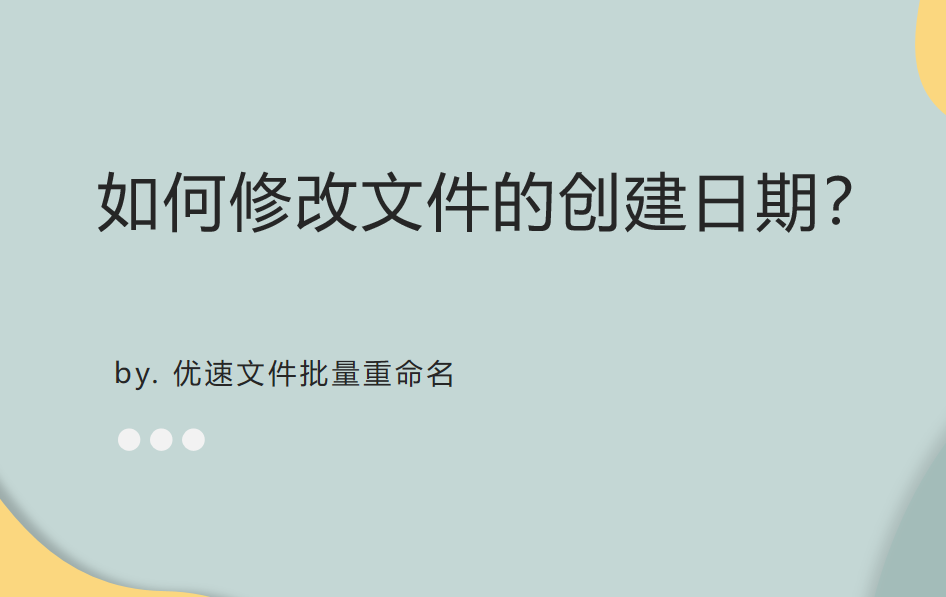
方法1:借助“优速文件批量重命名”软件修改创建日期
软件下载地址:https://download.yososoft.com/YSRename/2.0.4/YSRename.exe
第1步,本方法中使用的“优速文件批量重命名”软件虽然是一个修改文件名的软件,但它有一个功能是可以修改文件的创建时间和修改时间。软件安装好之后打开使用,随后点击首页上的【文件重命名】选项进入下一步。
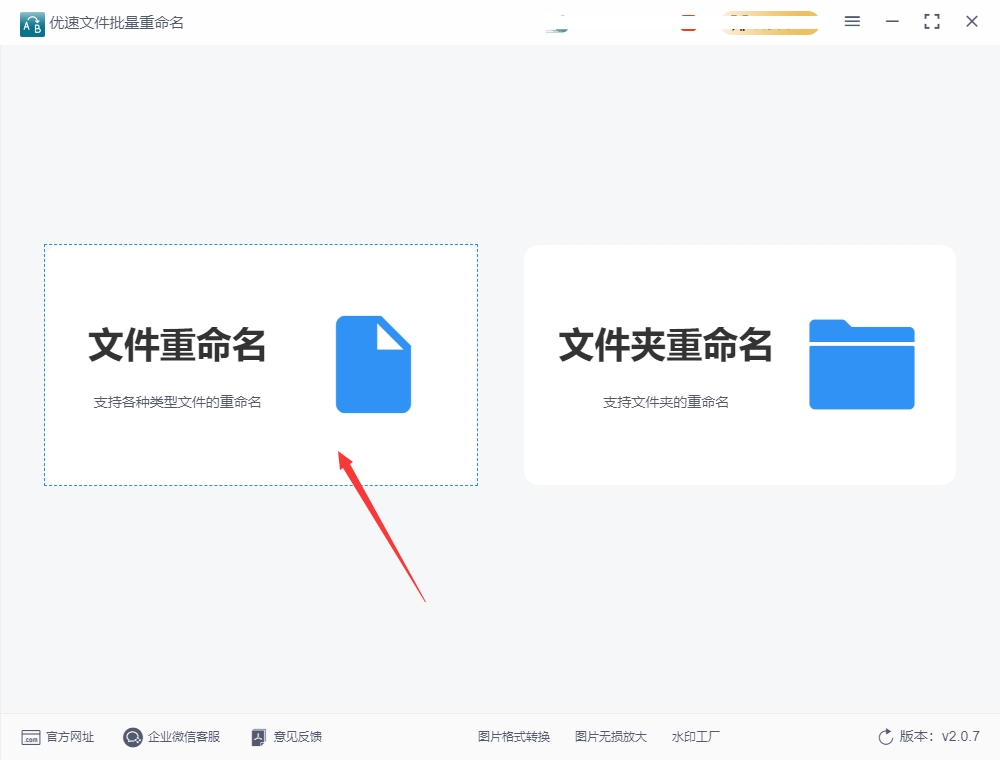
第2步,点击软件左上角的【添加文件】按钮,将需要修改创建时间的文件添加到软件中,另外你还可以使用鼠标拖拽的方法进行文件添加。
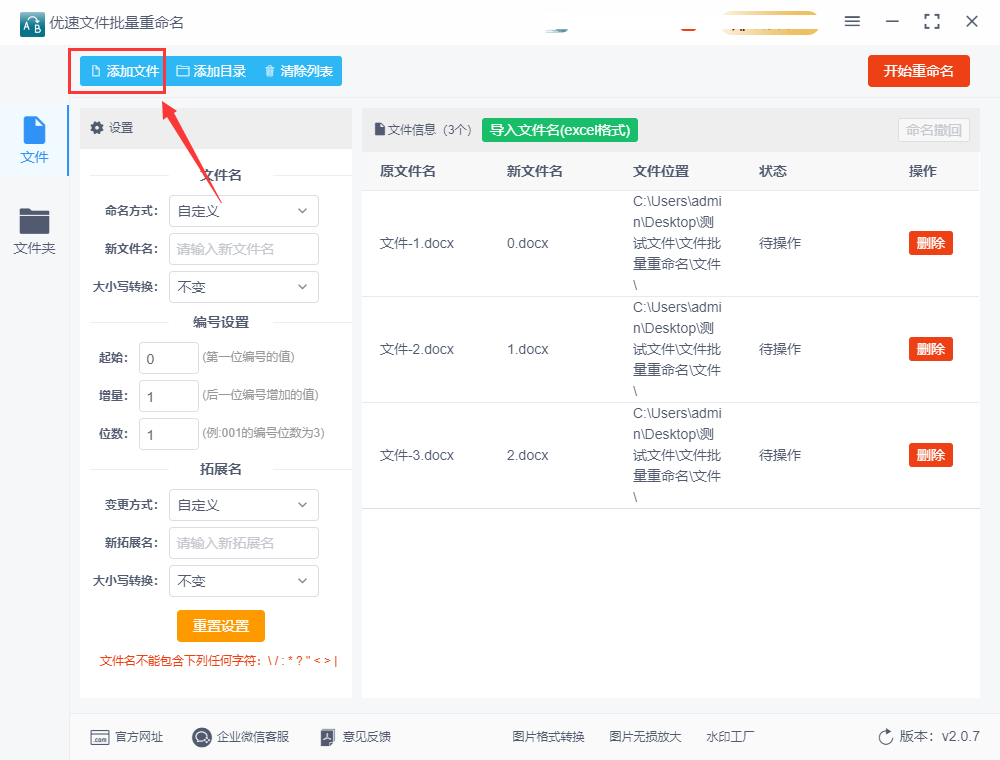
第3步,在左边进行设置,命名方式选择“时间属性”;之后下面就可以设置新的创建时间了(这里我们设置为:2024年1月11日 11:11:11)。
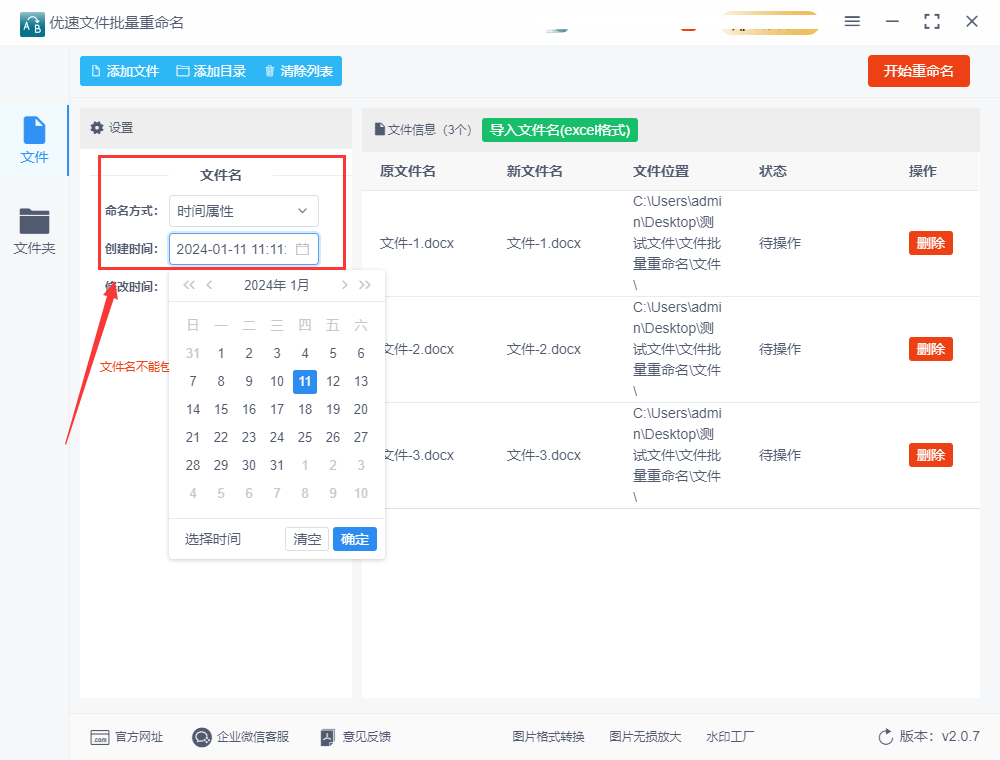
第4步,设置好后点击软件右上角红色按钮启动软件,完成修改后软件会弹出成功的提示框。

第5步,打开文件的属性,从属性的界面上可以看到,文件的创建时间变成了第3步设置的2024年1月11日 11:11:11,说明文件的创建时间修改成功。

方法2:使用脚本完成修改创建日期
在 Python 中,您可以使用 os.utime() 函数来修改文件的访问和修改时间戳,从而间接修改文件的创建日期。下面是一个示例代码,演示如何使用 Python 脚本来修改文件的创建日期:
import os
import time
def modify_file_creation_date(file_path, new_creation_time):
os.utime(file_path, (new_creation_time, os.path.getatime(file_path)))
# 设置要修改的目录路径
directory = 'your_directory_path'
# 获取目录下的所有文件
files = os.listdir(directory)
# 遍历文件并修改创建日期
for file in files:
file_path = os.path.join(directory, file)
# 设置新的创建日期,这里以时间戳形式表示,可以根据需要进行修改
new_creation_time = time.mktime((2023, 1, 1, 0, 0, 0, 0, 0, 0))
# 调用函数修改创建日期
modify_file_creation_date(file_path, new_creation_time)
在上面的示例中,我们定义了一个 modify_file_creation_date 函数,该函数接受文件路径和新的创建日期时间戳作为参数,并使用 os.utime() 函数来修改文件的访问和修改时间戳,以实现修改文件的创建日期。
您只需要将 your_directory_path 替换为要修改文件的目录路径,并根据需要调整 new_creation_time 的数值来设置新的创建日期。请注意,与修改文件的修改日期不同,Python 的标准库没有直接提供修改文件创建日期的函数,因此需要通过修改访问和修改时间戳来实现间接修改文件的创建日期。在运行任何脚本之前,请务必备份文件,以免意外情况导致数据丢失。
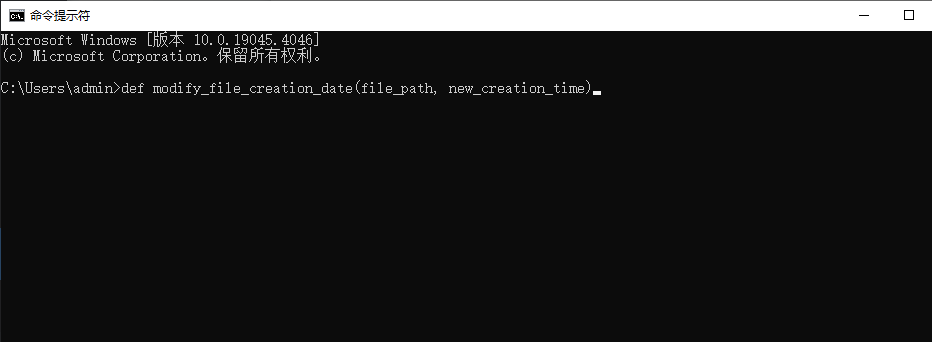
方法3:使用touch 命令修改创建日期
通过修改文件的访问时间(atime)和修改时间(mtime)来间接影响文件的创建日期。这种方法可以通过在命令行或脚本中使用特定的工具或命令来实现。例如,在 Linux 系统中,您可以使用 touch 命令来设置文件的访问时间和修改时间,从而间接影响文件的创建日期。
下面是一个示例,在 Linux 终端中使用 touch 命令来修改文件的访问时间和修改时间,进而间接影响文件的创建日期:
# 设置新的访问时间和修改时间,间接修改文件的创建日期
touch -a -t 202301010000 file.txt # 修改访问时间
touch -m -t 202301010000 file.txt # 修改修改时间
在上面的示例中,-a 参数用于设置访问时间,-m 参数用于设置修改时间,202301010000 表示要设置的时间格式为 YYYYMMDDhhmm(年月日时分)。执行以上命令后,文件 file.txt 的访问时间和修改时间将被设置为指定时间,间接影响了文件的创建日期。
需要注意的是,这种方法只是修改了文件的访问时间和修改时间,并不能真正改变文件的创建日期。另外,不同操作系统和文件系统可能有差异,具体操作方法也可能有所不同。在进行任何文件操作之前,请务必备份重要数据,以免造成意外损失。
在进行文件创建日期的修改时,我们也需要注意一些问题。首先,确保修改日期的准确性和一致性,以避免混淆和错误。其次,谨慎处理修改操作,以免不小心损坏文件或系统数据。最重要的是,遵守相关法律法规和道德规范,在合适的情况下进行文件创建日期的修改操作。总的来说,修改文件的创建日期是一个在特定场景下可能会用到的操作,通过合适的工具和方法,我们可以灵活地调整文件的创建日期信息,以提高文件管理的效率和准确性。